
Cómo arreglar los servicios de Google Play no se actualizan [9 trucos simples]

"Recientemente reinicié mi teléfono y descubrí que Play Services no se puede actualizar. ¿Alguien sabe cómo solucionar esto? En Play Store no se muestra ningún botón de actualización. Nunca vi estas cosas en mis otros teléfonos como Galaxy S20."
- De Reddit
Los servicios de Google Play son un componente crítico de su dispositivo Android , ya que administra procesos en segundo plano como actualizaciones de aplicaciones, servicios de ubicación, autenticación y más. Sin embargo, no es raro que los usuarios encuentren problemas al intentar actualizar los servicios de Google Play. Cuando los Servicios de Google Play no se actualizan, pueden causar problemas con la funcionalidad de la aplicación, el acceso a los servicios de Google e incluso el rendimiento del dispositivo.
Si se enfrenta a este problema, no se preocupe. Hemos compilado una guía completa con soluciones que pueden ayudarlo a actualizar los servicios de Google Play y funcionar correctamente. En este artículo, le explicaremos los motivos por los que esto puede ocurrir y le proporcionaremos soluciones prácticas para solucionar el problema.
Antes de profundizar en las soluciones, primero comprendamos por qué los servicios de Google Play no se actualizan en una tableta o teléfono. Aquí hay algunas causas comunes:
Con estas posibles causas en mente, exploremos algunas soluciones para solucionar el problema.
El primer paso para solucionar cualquier problema de actualización es asegurarse de tener una conexión a Internet estable. Si su Wi-Fi o datos móviles son débiles o intermitentes, la actualización puede fallar.

Una conexión rápida y estable es fundamental para actualizar los servicios de Google Play, así que intenta asegurarte de que tu conexión a Internet sea confiable antes de pasar a otras soluciones.
A veces, un simple reinicio puede solucionar muchos problemas. Reiniciar su dispositivo puede ayudar a restablecer procesos y eliminar fallas temporales que podrían estar impidiendo la actualización.
Paso 1. Mantenga presionado el botón de "encendido" y seleccione "Reiniciar".

Paso 2. Después de que el dispositivo se reinicie, verifique si los Servicios de Google Play se están actualizando correctamente.
Un caché o datos de aplicaciones dañados son un culpable común de los problemas de actualización. Para solucionar este problema, puede borrar el caché y los datos de los servicios de Google Play. Esta acción no eliminará sus datos ni sus aplicaciones, pero borrará los archivos temporales que pueden estar causando problemas. He aquí cómo:
Paso 1. Vaya a "Configuración" > "Aplicaciones" > "Servicios de Google Play".
Paso 2. Toca "Almacenamiento".
Paso 3. Seleccione "Borrar caché" o "Borrar datos".

Si el problema persiste, su cuenta de Google podría ser la fuente del problema. A veces, eliminar y volver a agregar su cuenta de Google puede restablecer la conexión y permitir que se realice la actualización. He aquí cómo:
Paso 1. Vaya a "Configuración" > "Cuentas" > "Google".
Paso 2. Seleccione su cuenta de Google y toque "Eliminar cuenta".
Paso 3. Reinicia tu teléfono.
Paso 4. Vuelve a "Configuración" > "Cuentas" > "Agregar cuenta" y vuelve a iniciar sesión en tu cuenta de Google.

Si los Servicios de Google Play aún no se actualizan, puedes intentar desinstalar y reinstalar la aplicación. Este proceso reemplazará cualquier archivo corrupto o versión obsoleta de los Servicios de Google Play, permitiéndole comenzar de nuevo. He aquí cómo:
Paso 1. Vaya a "Configuración" > "Aplicaciones" > "Servicios de Google Play".
Paso 2. Toca "Desinstalar actualizaciones".
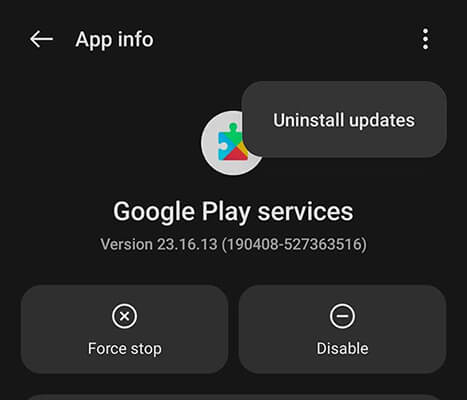
Paso 3. Una vez desinstalado, abra Google Play Store y busque "Servicios de Google Play".
Paso 4. Instale la última versión de los servicios de Google Play.
El software obsoleto a menudo puede impedir que las aplicaciones, incluidos los servicios de Google Play, funcionen correctamente, por lo que mantener el teléfono actualizado es esencial.
Paso 1. Vaya a "Configuración" > "Actualización de software".

Paso 2. Si hay una actualización disponible, toque "Descargar e instalar".
Si la fecha y hora de su dispositivo son incorrectas, puede impedir que los servicios de Google Play se conecten a los servidores de Google y completen la actualización. Tener la fecha y hora correctas es fundamental para mantener conexiones seguras a los servidores de Google, por lo que esta pequeña solución podría ayudar a resolver su problema.
Paso 1. Vaya a "Configuración" > "Fecha y hora".
Paso 2. Habilite la "Fecha y hora automáticas" para asegurarse de que estén configuradas correctamente. Si viaja a través de zonas horarias, asegúrese de que la configuración se actualice en consecuencia.

Si el problema sigue sin resolverse, podría tratarse de un problema más profundo del sistema que requiera intervención profesional. En tales casos, puede resultar útil utilizar una herramienta de reparación Android como Android Repair .
Estas son las ventajas de la reparación Android :
¿Cómo solucionar que los servicios de Google Play no se actualicen con Android Repair?
01 Descargue el software en su computadora.
02 Conecte su dispositivo Android a su PC usando el cable USB original. Luego, seleccione "Reparar" > "Reparación Android " en la caja de herramientas.

03 Verá la siguiente pantalla solicitándole que ingrese cierta información. Complete correctamente los detalles de su teléfono, incluida la marca, el nombre del dispositivo, el modelo, el país/región y el operador de telefonía móvil. Una vez que haya completado la información del dispositivo, haga clic en "Siguiente".

04 Siga las instrucciones en pantalla para poner su dispositivo Android en "Modo de descarga" (la herramienta lo guiará paso a paso). Después de descargar el firmware, la herramienta reparará automáticamente su teléfono Android . Esto puede tardar unos minutos.

Como último recurso, si ninguna de las soluciones anteriores funciona, un restablecimiento de fábrica a menudo puede resolver problemas persistentes al restaurar su dispositivo a su configuración original. Tenga en cuenta que esto borrará todos sus datos, así que asegúrese de hacer una copia de seguridad de sus archivos importantes de antemano .
Paso 1. Vaya a "Configuración" > "Sistema" > "Restablecer".
Paso 2. Seleccione "Restablecer datos de fábrica".

Paso 3. Sigue las indicaciones para restablecer tu dispositivo.
Si los servicios de Google Play no se actualizan, no entre en pánico. El problema suele solucionarse con una o más de las soluciones que hemos cubierto. Comience con correcciones básicas como verificar su conexión a Internet y borrar el caché, luego pase a opciones más avanzadas como reinstalar Google Play Services o usar Android Repair . Si todo lo demás falla, un restablecimiento de fábrica debería ser su última opción.
Artículos relacionados:
Cómo arreglar aplicaciones que no se actualizan en Google Play Store [100% efectivo]
Cómo cambiar de país en Google Play Store en 3 métodos sencillos
¿Cómo arreglar la pantalla azul en Android ? Una guía de solución de problemas